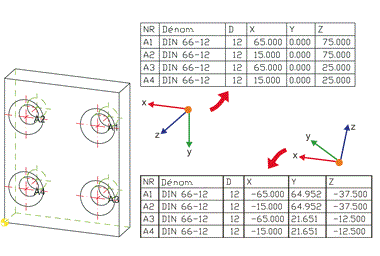Éditer le tableau de perçage
Si vous souhaitez modifier un tableau de perçage, ouvrez le menu contextuel par un clic droit sur le tableau correspondant. Vous accédez ainsi au menu contextuel pour les tableaux de perçage .
|
|
Actualise les tableaux de perçage, par exemple après avoir ajouté ou supprimé des usinages normés. |
|
|
Ajouter une entrée Insère de nouvelles entrées dans le tableau. Identifiez pour cela simplement l'usinage normé de votre choix. |
|
|
Supprimer une entrée Supprime des entrées du tableau. Identifiez pour cela simplement l'usinage normé de votre choix. |
|
|
Définir point de référence Modifie le point de référence du tableau de perçage. Les coordonnées des usinages normés sont recalculées et le tableau est corrigé en conséquence. |
|
|
Crée la référence à un système de coordonnées local. |
|
|
Supprimer Système de coordonnées Supprime la référence à un système de coordonnées local. |
|
|
Déplacer le tableau Déplace le tableau de perçage identifié à la position donnée. |
|
|
Déplacer tous les tableaux Déplace tous les tableaux de perçage. |
|
|
Ouvre l'éditeur de tableau et exporte le tableau sous forme de fichier Excel®. |
|
|
Supprimer le tableau Supprime le tableau identifié. |
|
|
Définit les paramètres de texte d'un tableau de perçage. |
|
|
Déplacer l'annotation Cette fonction permet de déplacer les annotations qui appartiennent à un tableau de perçage. |
Actualiser le tableau
Si vous avez inséré d'autres usinages normés sur un plan pour lequel une cotation tabulaire existe ou alors si vous avez supprimé des usinages normés dans un plan, vous pouvez alors à l'aide de cette fonction actualiser la cotation tabulaire immédiatement.
![]() Nota bene :
Nota bene :
- En actualisant les cotations tabulaires, les modifications effectuées à l'aide de la fonction Exporter le tableau seront perdues !
- Les annotations d'une cotation tabulaire qui ont été déplacées manuellement avec la fonction Déplacer l'annotation
 seront, par une actualisation, restaurées à leur position par rapport à leur point fixe.
seront, par une actualisation, restaurées à leur position par rapport à leur point fixe.
Définir/Supprimer le système de coordonnées
Le tableau de perçage se réfère normalement à un point de référence donné et au système de coordonnées universel. Vous avez cependant également la possibilité de créer le tableau en référence à un système de coordonnées local. Pour cela, un système de coordonnées local doit être actif au lancement de la fonction !
Veuillez procéder comme suit :
- Créez le tableau.
- Définissez, si aucun n'existe encore, le système de coordonnées local.
- Activiez le menu contextuel Cotation tabulaire, Éditer le tableau par un clic droit sur le tableau.
- Sélectionnez-y la fonction
Système de coordonnées
 . Le tableau s'actualise immédiatement.
. Le tableau s'actualise immédiatement.
À l'aide de la fonction Supprimer SC, vous supprimez à nouveau la référence au système de coordonnées local.
Exporter le tableau (Éditeur de tableau)
À l'aide de cette fonction, vous démarrez l'éditeur de tableau. Vous pouvez alors
- définir un titre ou un bas de page pour le tableau,
- modifier le titre de colonne (double-clic sur le titre de la colonne),
- Exporter le tableau en fichier Excel.
![]() Important :
Important :
Avec cette fonction, les modifications apportées à un tableau seront perdues lors de l'actualisation du tableau !